 tutorial komputer
tutorial komputer
 Penyelesaian masalah
Penyelesaian masalah
 Cara Memperbaiki Tetikus Tidak Berfungsi Selepas Komputer Tidur
Cara Memperbaiki Tetikus Tidak Berfungsi Selepas Komputer Tidur
Cara Memperbaiki Tetikus Tidak Berfungsi Selepas Komputer Tidur
Jul 13, 2025 am 01:12 AMTikus tidak berfungsi selepas hibernat komputer, yang biasanya disebabkan oleh tetapan pengurusan kuasa, masalah pemandu, atau sambungan perkakasan yang lemah. 1. Mula-mula semak sambungan tetikus dan tahap bateri, cuba ubah antara muka USB atau pasang semula peranti Bluetooth; 2. Masukkan Pengurus Peranti untuk menyahtanda "Benarkan komputer mematikan peranti ini untuk menjimatkan kuasa"; 3. Kemas kini atau pasang semula pemacu tetikus, dan tetikus jenama boleh memasang pemacu khusus rasmi; 4. Matikan fungsi permulaan cepat untuk menyelesaikan masalah keserasian perkakasan. Jika langkah -langkah di atas tidak sah, ia mungkin kegagalan perkakasan. Adalah disyorkan untuk menggantikan tetikus atau menghubungi pengilang untuk menyokong pemprosesan selanjutnya.

Tikus tidak berfungsi selepas komputer tidak aktif, yang merupakan masalah biasa bagi banyak pengguna. Keadaan ini biasanya berkaitan dengan tetapan pengurusan kuasa, pemandu atau perkakasan, dan tidak terlalu sukar untuk diselesaikan. Kuncinya adalah untuk mencari alasan yang betul.
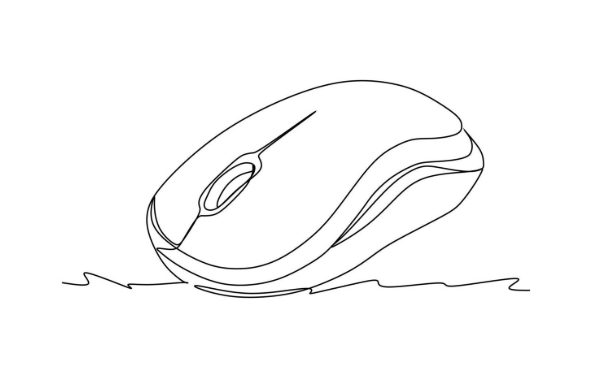
Periksa sambungan asas dan bekalan kuasa
Mari kita mulakan dengan penyelesaian masalah yang paling mudah:
- Tetikus Berwayar : Pastikan port USB dipasang, anda boleh cuba menukar port USB.
- Tetikus Tanpa Wayar : Periksa sama ada bateri berkuasa atau sama ada penerima dipasang dengan tegas. Kadang -kadang gangguan isyarat juga boleh membawa kepada sambungan yang tidak stabil.
- Jika anda menggunakan tetikus Bluetooth, periksa sama ada Bluetooth telah berjaya menyambung semula.
Kadang -kadang ia hanya masalah hubungan atau bateri yang lemah, dan ia boleh dipulihkan dengan operasi yang mudah.
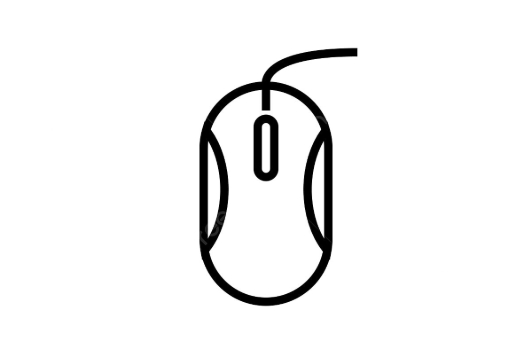
Laraskan Tetapan Pengurusan Kuasa
Untuk menjimatkan kuasa, Windows boleh mematikan bekalan kuasa peranti USB secara lalai untuk menjimatkan penggunaan tenaga, yang boleh menyebabkan tetikus gagal bangun selepas tidur.
- Buka Pengurus Peranti → Kembangkan tetikus dan peranti penunjuk lain.
- Klik kanan pada peranti tetikus anda → Pilih "Properties".
- Beralih ke tab Pengurusan Kuasa → Nyahtanda "Benarkan komputer mematikan peranti ini untuk menjimatkan kuasa" .
Tetapan ini sesuai untuk kebanyakan periferal USB, termasuk papan kekunci dan penerima wayarles, dan disyorkan untuk menyesuaikannya bersama -sama.
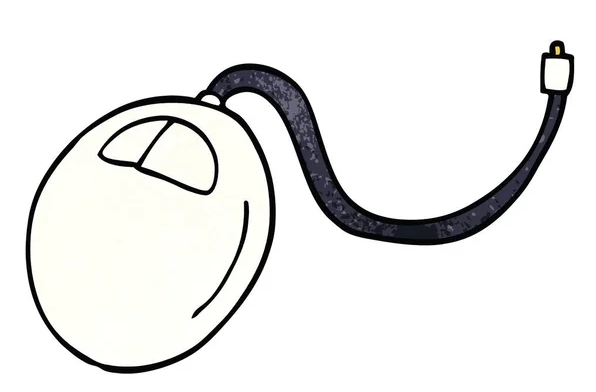
Mengemas kini atau memasang semula pemacu tetikus
Pemandu yang sudah lapuk atau rosak juga boleh menyebabkan tetikus gagal selepas hibernasi.
- Buka Pengurus Peranti → Cari peranti tetikus → klik kanan untuk memilih "Kemas kini Pemandu".
- Jika tiada kemas kini yang tersedia, anda boleh mencuba klik kanan dan memilih "Uninstall Device" dan memulakan semula komputer, dan sistem akan memasang semula pemacu secara automatik.
Jika anda menggunakan tetikus berjenama (seperti Logitech, Razer, dan lain -lain), anda juga boleh memuat turun pemacu khusus untuk memasangnya di laman web rasmi.
Matikan fungsi permulaan cepat (operasi lanjutan)
Kadang -kadang, ciri permulaan cepat boleh menyebabkan masalah dengan perkakasan apabila ia bangun.
- Buka Panel Kawalan → Pergi ke Pilihan Kuasa.
- Klik "Pilih fungsi butang kuasa" di sebelah kiri → kemudian klik "Tukar tetapan yang tidak tersedia sekarang".
- Nyahtanda "Dayakan permulaan cepat (disyorkan)" → Simpan perubahan.
Operasi ini akan menjejaskan kelajuan permulaan, tetapi ia boleh mengelakkan beberapa masalah keserasian perkakasan.
Pada dasarnya kaedah umum mengendalikannya. Anda boleh mencubanya langkah demi langkah, dan dalam kebanyakan kes, ia dapat menyelesaikan masalah tetikus yang gagal selepas hibernasi. Jika anda secara tidak sengaja menghadapi masalah yang degil, anda mungkin ingin mempertimbangkan menukar tetikus atau menghubungi sokongan teknikal pengilang.
Atas ialah kandungan terperinci Cara Memperbaiki Tetikus Tidak Berfungsi Selepas Komputer Tidur. Untuk maklumat lanjut, sila ikut artikel berkaitan lain di laman web China PHP!

Alat AI Hot

Undress AI Tool
Gambar buka pakaian secara percuma

Undresser.AI Undress
Apl berkuasa AI untuk mencipta foto bogel yang realistik

AI Clothes Remover
Alat AI dalam talian untuk mengeluarkan pakaian daripada foto.

Clothoff.io
Penyingkiran pakaian AI

Video Face Swap
Tukar muka dalam mana-mana video dengan mudah menggunakan alat tukar muka AI percuma kami!

Artikel Panas

Alat panas

Notepad++7.3.1
Editor kod yang mudah digunakan dan percuma

SublimeText3 versi Cina
Versi Cina, sangat mudah digunakan

Hantar Studio 13.0.1
Persekitaran pembangunan bersepadu PHP yang berkuasa

Dreamweaver CS6
Alat pembangunan web visual

SublimeText3 versi Mac
Perisian penyuntingan kod peringkat Tuhan (SublimeText3)
 Keselamatan Windows kosong atau tidak menunjukkan pilihan
Jul 07, 2025 am 02:40 AM
Keselamatan Windows kosong atau tidak menunjukkan pilihan
Jul 07, 2025 am 02:40 AM
Apabila Pusat Keselamatan Windows kosong atau fungsi hilang, anda boleh mengikuti langkah -langkah berikut untuk memeriksa: 1. Sahkan sama ada versi sistem menyokong fungsi penuh, beberapa fungsi edisi rumah adalah terhad, dan edisi profesional dan ke atas lebih lengkap; 2. Mulakan semula perkhidmatan SecurityHealthService untuk memastikan jenis permulaannya ditetapkan kepada automatik; 3. Periksa dan nyahpasang perisian keselamatan pihak ketiga yang mungkin bertentangan; 4. Jalankan arahan SFC/Scannow dan DISM untuk membaiki fail sistem; 5. Cuba tetapkan semula atau memasang semula aplikasi Pusat Keselamatan Windows, dan hubungi Sokongan Microsoft jika perlu.
 Cara Terbukti untuk Microsoft Teams Ralat 657RX di Windows 11/10
Jul 07, 2025 pm 12:25 PM
Cara Terbukti untuk Microsoft Teams Ralat 657RX di Windows 11/10
Jul 07, 2025 pm 12:25 PM
Menemui sesuatu yang salah 657RX boleh mengecewakan apabila anda log masuk ke pasukan Microsoft atau Outlook. Dalam artikel ini di Minitool, kami akan meneroka bagaimana untuk memperbaiki ralat Outlook/Microsoft Teams 657Rx supaya anda dapat mendapatkan aliran kerja anda kembali di trek.quick
 Cara Memperbaiki Kod Berhenti 'System_Service_Exception' di Windows
Jul 09, 2025 am 02:56 AM
Cara Memperbaiki Kod Berhenti 'System_Service_Exception' di Windows
Jul 09, 2025 am 02:56 AM
Apabila menghadapi ralat skrin biru "System_Service_Exception", anda tidak perlu memasang semula sistem atau menggantikan perkakasan dengan segera. Anda boleh mengikuti langkah -langkah berikut untuk menyemak: 1. Kemas kini atau gulung semula pemandu perkakasan seperti kad grafik, terutamanya pemacu yang dikemas kini baru -baru ini; 2. Nyahpasang perisian antivirus pihak ketiga atau alat sistem, dan gunakan WindowsDefender atau produk jenama terkenal untuk menggantikannya; 3. Jalankan perintah SFC/Scannow dan DISM sebagai pentadbir untuk membaiki fail sistem; 4. Semak Masalah Memori, pulihkan kekerapan lalai dan plag semula dan cabut plag tongkat memori, dan gunakan alat diagnostik memori Windows untuk mengesan. Dalam kebanyakan kes, masalah pemandu dan perisian dapat diselesaikan terlebih dahulu.
 Gateway lalai tidak tersedia Windows
Jul 08, 2025 am 02:21 AM
Gateway lalai tidak tersedia Windows
Jul 08, 2025 am 02:21 AM
Apabila anda menghadapi "lalai defaultgatewayisnotavailable", ini bermakna komputer tidak dapat menyambung ke penghala atau tidak mendapatkan alamat rangkaian dengan betul. 1. Pertama, mulakan semula penghala dan komputer, tunggu penghala bermula sepenuhnya sebelum cuba menyambung; 2. Periksa sama ada alamat IP ditetapkan untuk mendapatkan secara automatik, masukkan atribut rangkaian untuk memastikan bahawa "mendapatkan alamat IP secara automatik" dan "secara automatik mendapatkan alamat pelayan DNS" dipilih; 3. Jalankan IPConfig/Release dan IPConfig/Renew melalui Prompt Command untuk melepaskan dan mengaktifkan semula alamat IP, dan melaksanakan perintah Netsh untuk menetapkan semula komponen rangkaian jika perlu; 4. Semak pemacu kad rangkaian tanpa wayar, kemas kini atau pasang semula pemacu untuk memastikan ia berfungsi dengan normal.
 Windows 11 KB5062660 24H2 keluar dengan ciri, pautan muat turun langsung untuk pemasang luar talian (.msu)
Jul 23, 2025 am 09:43 AM
Windows 11 KB5062660 24H2 keluar dengan ciri, pautan muat turun langsung untuk pemasang luar talian (.msu)
Jul 23, 2025 am 09:43 AM
Windows 11 KB5062660 kini dilancarkan sebagai kemas kini pilihan untuk Windows 11 24h2 dengan beberapa ciri baru, termasuk ingat AI di Eropah. Patch ini boleh didapati melalui kemas kini Windows, tetapi Microsoft juga telah menghantar muat turun langsung l
 Windows tidak dapat bermula kerana fail berikut hilang atau korup
Jul 07, 2025 am 02:39 AM
Windows tidak dapat bermula kerana fail berikut hilang atau korup
Jul 07, 2025 am 02:39 AM
Apabila prompt boot adalah "Windows tidak dapat bermula kerana fileismissing berikut" 1. Anda boleh menjalankan bootrec/fixmb, bootrec/fixboot, bootrec/rebuildbcd melalui media pemasangan Windows; 2. Periksa sambungan cakera keras atau gunakan CrystaldiskInfo untuk mengesan status kesihatan cakera keras; 3. Jika terdapat sistem dwi, ??anda boleh menggunakan perintah bootrec untuk membina semula boot atau menambah item boot secara manual; 4. Gunakan persekitaran PE untuk membunuh virus dan menggabungkan alat DISM dan SFC untuk membaiki fail sistem, dan sistem boleh dipulihkan dalam kebanyakan kes.
 Monitor kedua saya tidak dikesan pada tingkap
Jul 08, 2025 am 02:47 AM
Monitor kedua saya tidak dikesan pada tingkap
Jul 08, 2025 am 02:47 AM
Jika monitor kedua tidak diiktiraf oleh Windows, periksa terlebih dahulu sama ada kabel dan antara muka adalah normal, cuba gantikan kabel HDMI, DP atau VGA, sahkan port output video plug-in, dan uji antara muka yang berbeza untuk menghapuskan masalah keserasian; kemudian sahkan kuasa monitor dan tetapan sumber input, dan sambungkan monitor secara berasingan untuk menguji sama ada ia boleh diiktiraf; Kemudian masukkan tetapan paparan Windows dan klik butang "Pengesanan", atau gunakan Win P untuk menukar mod paparan, dan kemas kini pemacu kad grafik pada masa yang sama; Akhirnya periksa spesifikasi kad grafik untuk mengesahkan sama ada ia menyokong output pelbagai skrin untuk mengelakkan melebihi keupayaan output maksimumnya.
 Bagaimana untuk memperbaiki kunci Windows tidak berfungsi di Windows 10/11?
Jul 09, 2025 am 02:32 AM
Bagaimana untuk memperbaiki kunci Windows tidak berfungsi di Windows 10/11?
Jul 09, 2025 am 02:32 AM
Kebanyakan kunci Windows tidak berfungsi adalah persediaan atau masalah sistem. 1. Periksa sama ada fungsi "Gunakan Windows Key Hotkey" diaktifkan dan matikan perisian atau perkhidmatan yang berkaitan. 2. Jalankan Windows Build-In Keyboard Soalan Pengesanan Soalan. 3. Periksa sama ada terdapat kunci Scancodemap dalam pendaftaran, dan padamkannya untuk memulihkan kunci Win jika ya. 4. Kemas kini atau pasang semula pemacu papan kekunci, cuba nyahpasang peranti dan mulakan semula secara automatik. 5. Masalah perkakasan ujian, ubah papan kekunci luaran atau gunakan laman web ujian untuk menentukan sama ada ia rosak. Kebanyakan kes boleh diselesaikan melalui langkah -langkah di atas.





